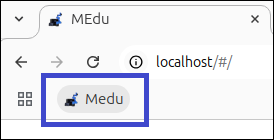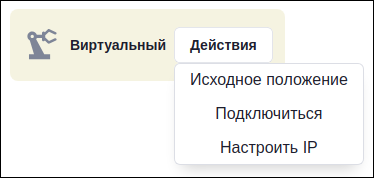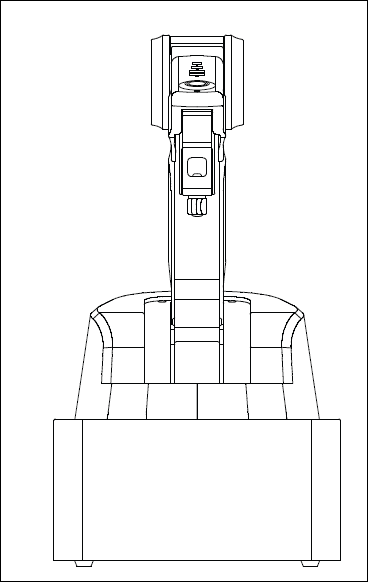...
- Подключите блок питания манипулятора к разъему питания POWER 12V.
- Подключите блок питания к бытовой сети 230 В 50 Гц.
- Переведите тумблер включения питания манипулятора в положение «|».
- На мониторе отобразится загрузка ubuntu. Подождите 1,5 минут.
- Прозвучит сигнал «Система запущена. Внимание начинается процесс калибровки. Будьте осторожны, не касайтесь манипулятора и убедитесь, что посторонние предметы не помешают движению устройства». Запустится калибровка: манипулятор должен сначала поднять стрелу вверх, затем совершить повороты влево вправо и остановиться в начальном положении.
Дождитесь загрузки рабочего стола.
Откройте веб-браузер Chromium на рабочем столе.
Откройте приложение M Edu
- Нажмите кнопку «Действия» – «Подключиться»
- Статус подключения к манипулятору изменится на «Подключен». Манипулятор готов к работе
Подключение к манипулятору ПК через шнур сетевого интерфейса ETHERNET
- Подключите блок питания манипулятора к разъему питания POWER 12V.
- Подключите блок питания к бытовой сети 230 В 50 Гц.
- Переведите тумблер включения питания манипулятора в положение «|».
- Подождите 1,5 минуты.
- Перед включением манипулятора прозвучит сигнал «Система запущена. Внимание начинается процесс калибровки. Будьте осторожны, не касайтесь манипулятора и убедитесь, что посторонние предметы не помешают движению устройства». Запустится калибровка: манипулятор должен сначала поднять стрелу вверх, затем совершить повороты влево вправо и остановиться в начальном положении. Исходное положение робота (или нулевое положение) – это стартовая позиция для манипулятора при его включении. При некорректной работе системы манипулятора, он возвращается к стартовой позиции, затем повторяет операцию. Это помогает манипулятору всегда иметь точку отсчета для работы.
На ПК откройте веб-браузер Chrome, если используете ОС Windows; откройте Chromium, если используете ОС Linux
В адресной строке введите ip‑адрес манипулятора «10.5.0.2». Отобразится веб-интерфейс приложения M Edu.
- Нажмите кнопку «Действия» – «Подключиться».
- Статус подключения к манипулятору изменится на «Подключен». Манипулятор готов к работе.
Исходное положение робота (или нулевое положение) – это стартовая позиция для манипулятора при его включении.
При некорректной работе системы манипулятора, он возвращается к стартовой позиции, затем повторяет операцию. Это помогает манипулятору всегда иметь точку отсчета для работы.
Исходное положение манипулятора